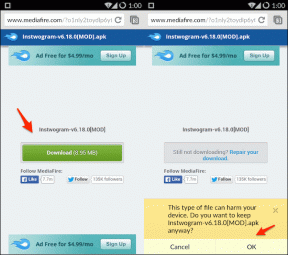Hoe de Windows Defender-definitie-update uit te voeren
Diversen / / March 16, 2022

Microsoft Defender is een anti-malwareprogramma dat vooraf is geïnstalleerd op recente Windows-systemen. Ook bekend als Windows Security of Windows Defender Antivirus, ontvangt het regelmatig updates. Het maakt gebruik van definities van beveiligingsinformatie om virussen en andere bedreigingen te identificeren. Soms wordt de Windows Defender-definitie niet correct bijgewerkt, wat beveiligingsproblemen kan veroorzaken. In dit artikel brengen we u een handige gids die u leert hoe u de Windows Defender-definitie-update in Windows start en hoe u de Windows Defender-definitiedownload uitvoert.

Inhoud
- Hoe de Windows Defender-definitie-update uit te voeren
- Methode 1: Automatische update uitvoeren
- Methode 2: Opdrachtprompt gebruiken
- Methode 3: Windows PowerShell gebruiken
- Methode 4: Updates handmatig downloaden
Hoe de Windows Defender-definitie-update uit te voeren
Windows Defender Definitie is een geautoriseerd programma dat moet worden bijgewerkt omdat het de volgende functies biedt:
- Rapporten van systeemprestaties
- Virus- en bedreigingsdetectie in realtime
- Firewall- en netwerkbeveiliging
- Bescherming tegen phishing-sites
- Bestandsblokkering
We beginnen met een eenvoudige Windows-update, omdat dit kan resulteren in een update van de Windows Defender-definitie en daarna gaan we over op andere methoden.
Methode 1: Automatische update uitvoeren
Automatische updates zijn een handige en snelle methode om Windows-beveiliging up-to-date te houden. Standaard krijgt deze bewerking de meest recente versie en installeert deze op de Windows Defender Beveiligingssoftware. Volg de onderstaande stappen om Windows Defender handmatig bij te werken:
1. druk de Windows + I-toetsen samen om te openen Instellingen.
2. Klik op Update & Beveiliging.

3. Klik op Windows-beveiliging.

4. Selecteer Virus- en bedreigingsbeveiliging.

5. Als u over de bijgewerkte stuurprogramma's beschikt, ziet u het bericht Je bent op de hoogte en als je het niet doet, zal het zeggen Updates beschikbaar.
6. De updates worden automatisch gedownload als ze beschikbaar zijn.
7. Mogelijk moet u: herstart je pc wanneer de upgrades zijn voltooid.
Het zal automatisch de definities van Windows Defender bijwerken.
Lees ook:Fix Windows Update Installatiefout 0x8007012a
Methode 2: Opdrachtprompt gebruiken
U kunt de Windows Defender-definitie-update uitvoeren met behulp van de opdrachtprompt en een paar regels code. Volg onderstaande stappen.
1. druk de Windows-toets, typ Opdrachtprompt en klik op Als administrator uitvoeren.
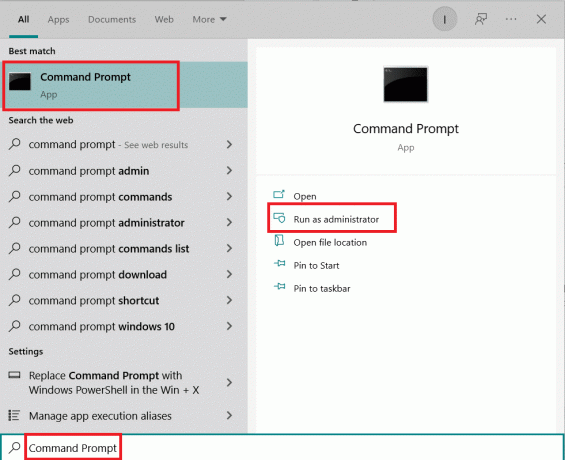
2. Typ het volgende commando en druk op Enter toets. Het wordt gebruikt om cachegegevens te wissen.
"%ProgramFiles%\Windows Defender\MpCmdRun.exe" -removedefinitions –dynamicsignatures
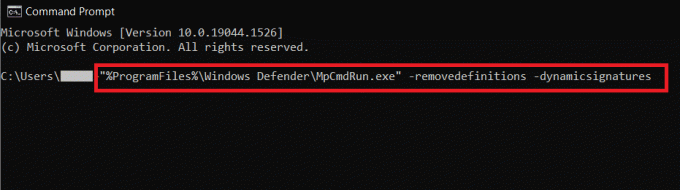
3. Typ daarna het volgende commando en druk op Enter toets. Dit is het update-commando dat de definities van verdedigers zal bijwerken.
"%ProgramFiles%\Windows Defender\MpCmdRun.exe" -SignatureUpdate
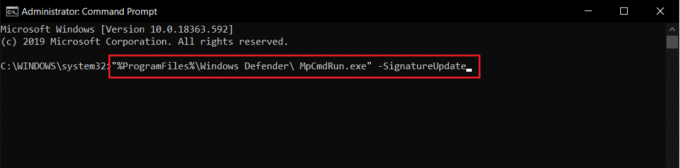
Wacht tot de opdrachten zijn verwerkt en daarna zou de update van de Windows Defender-definitie worden uitgevoerd.
Lees ook:Programma's blokkeren of deblokkeren in Windows Defender Firewall
Methode 3: Windows PowerShell gebruiken
Gelijkwaardig aan Opdrachtprompt, kunt u enkele codes in PowerShell uitvoeren om de definitie van Windows Defender te updaten. Volg de onderstaande stappen om hetzelfde te doen.
1. Druk op de Windows-toets, typ Windows PowerShellen klik op Als administrator uitvoeren.
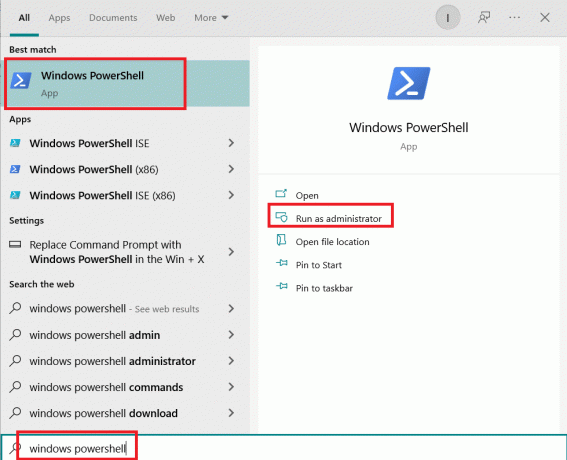
2. Typ het volgende: opdracht en druk op Enter toets.
"%ProgramFiles%Windows DefenderMpCmdRun.exe" -removedefinitions -dynamicsignatures
Opmerking: Soms geeft deze opdracht een foutmelding, maar worden de updates niet gestopt. Ga in ieder geval door met het volgende commando.
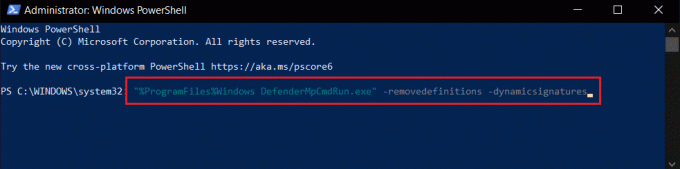
3. Typ daarna het gegeven opdracht en druk op Enter toets.
Opmerking: Wachten op >> om op het scherm te verschijnen na het invoeren van de eerste opdracht. Voer daarna pas dit commando in.
"%ProgramFiles%Windows DefenderMpCmdRun.exe" -SignatureUpdate.\
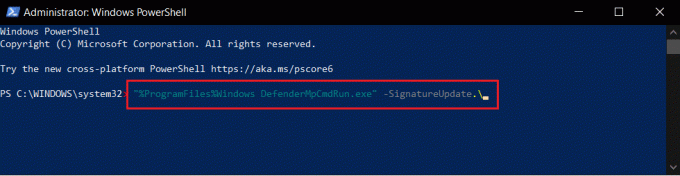
Deze methode werkt mogelijk niet altijd omdat Windows 10 de update-opdrachten blijft wijzigen, maar u kunt proberen de Windows Defender-definitie bij te werken.
Methode 4: Updates handmatig downloaden
U kunt de Windows Defender-definitie-update handmatig downloaden van de Microsoft Security Intelligence-downloadpagina door de onderstaande stappen te volgen.
1. Ga naar Microsoft Security Intelligence-updates webpagina.
2. Onder Download de update handmatig sectie, navigeer naar Microsoft Defender Antivirus voor Windows 10 en Windows 8.1.

3. Selecteer nu 32-bits of 64-bit welke optie ook compatibel is met uw systeem.

4. Een bestand met de naam mpam-fe.exe zal worden gedownload.
5. Klik er met de rechtermuisknop op en Als administrator uitvoeren.
6. Wacht een paar seconden en de updates zijn klaar.
Opmerking: Er wordt geen scherm of pop-upvenster geopend na het uitvoeren mpam-fe.exe maar wees gerust, de updates worden verwerkt.
Veelgestelde vragen (FAQ's)
Q1. Kan Windows Defender de taak aan?
antw: Windows Defender biedt voldoende bescherming tegen cyberbeveiliging, maar het schiet ver achter bij de kwaliteit van de duurste antivirussoftware. Microsoft Windows Defender kan voldoende zijn als u alleen basisbeveiliging van cyberbeveiliging wilt.
Q2. Wat is het beste cyberdefensiesysteem?
antw: Een van de meest effectieve cyberbeveiligingen voor uw apparaat en netwerk is de realtime bescherming. Het onderzoekt alle mogelijke bedreigingen voor een database met bekende malware, zoals virussen en Trojaanse paarden, en voorkomt dat ze schade toebrengen voordat ze de kans hebben om dit te doen.
Q3. Is Microsoft Windows Defender gratis beschikbaar?
antw: Microsoft Defender Antivirus is een gratis malwarepreventieprogramma dat bij Windows 10 wordt geleverd. Microsoft Defender Antivirus, voorheen bekend als Windows Defender, beschermt individuele Windows-pc's met effectieve maar eenvoudige realtime bescherming tegen malware.
Aanbevolen:
- Fix Netflix-foutcode UI3012
- Fix Bluetooth-stuurprogrammafout in Windows 10
- Hoe Windows Update-componenten te resetten op Windows 10
- Netwerkadapterstuurprogramma's bijwerken op Windows 10
We hopen dat deze gids nuttig was en dat u deze heeft kunnen maken Windows Defender-definitie-update, we hebben ook besproken hoe u de definitie van Windows Defender kunt downloaden. Laat ons weten welke methode voor jou het beste werkte. Als u vragen of suggesties heeft, kunt u deze in het opmerkingengedeelte plaatsen.